
Güvenlik nedeniyle fotoğraflarınızı telefonunuzda uzun süre saklamamanız iyi bir fikirdir. Dosyalarınızı aylık olarak harici bir sürücüye veya bilgisayarınıza yedekleyin. telefondan bilgisayara fotoğraf aktarma programı Eğer öyleyse doğru adrestesiniz.
USB Android Üzerinden Telefondan Bilgisayara Resimler Nasıl Aktarılır
Herkesin telefon hafızasını doldurma sorunu var. Her anı yakalamayı seviyoruz, güzel bulduğumuz fotoğraflar çekiyoruz, arkadaşlarla çekilen fotoğraflar, doğum günü kutlama fotoğrafları, yani bu fotoğraflardan çok fazla çekiyoruz ama aynı zamanda telefonun hafızası da doluyor ve onu yakalamaya çalışıyoruz. resimleri telefondan boşaltın. Bunu yapmanın en kolay yolu bilgisayara aktarmaBu noktada Android telefonlarda telefondan bilgisayara nasıl fotoğraf aktarılacağını size gösterelim.

1- Android telefonunuz orijinal olsa iyi olur USB kablosu aracılığıyla bilgisayara takın. 2- Bildirim yerindedir usb bağlı Musluk . Sonraki Montaj Tıklamak . 3- Bilgisayar ve Android telefonunuz SD kartı tanımlayacaktaşınabilir bellek olarak görecektir. 4- İstediğiniz dosyayı bilgisayarınıza ekleyin. resimleri sürükleyip yırtın gönderebilirsin.
Fotoğrafları Telefondan Bilgisayara Aktarma Programı
burada kolayca Fotoğrafları telefondan bilgisayara aktarma programı Fotoğraflarınızı birçok şekilde yayınlayabilirsiniz. Kablolarla uğraşmanıza gerek yok. Yani telefondaki fotoğraflar kablosuz olarak bilgisayara aktarma Bu şekilde yapılır.
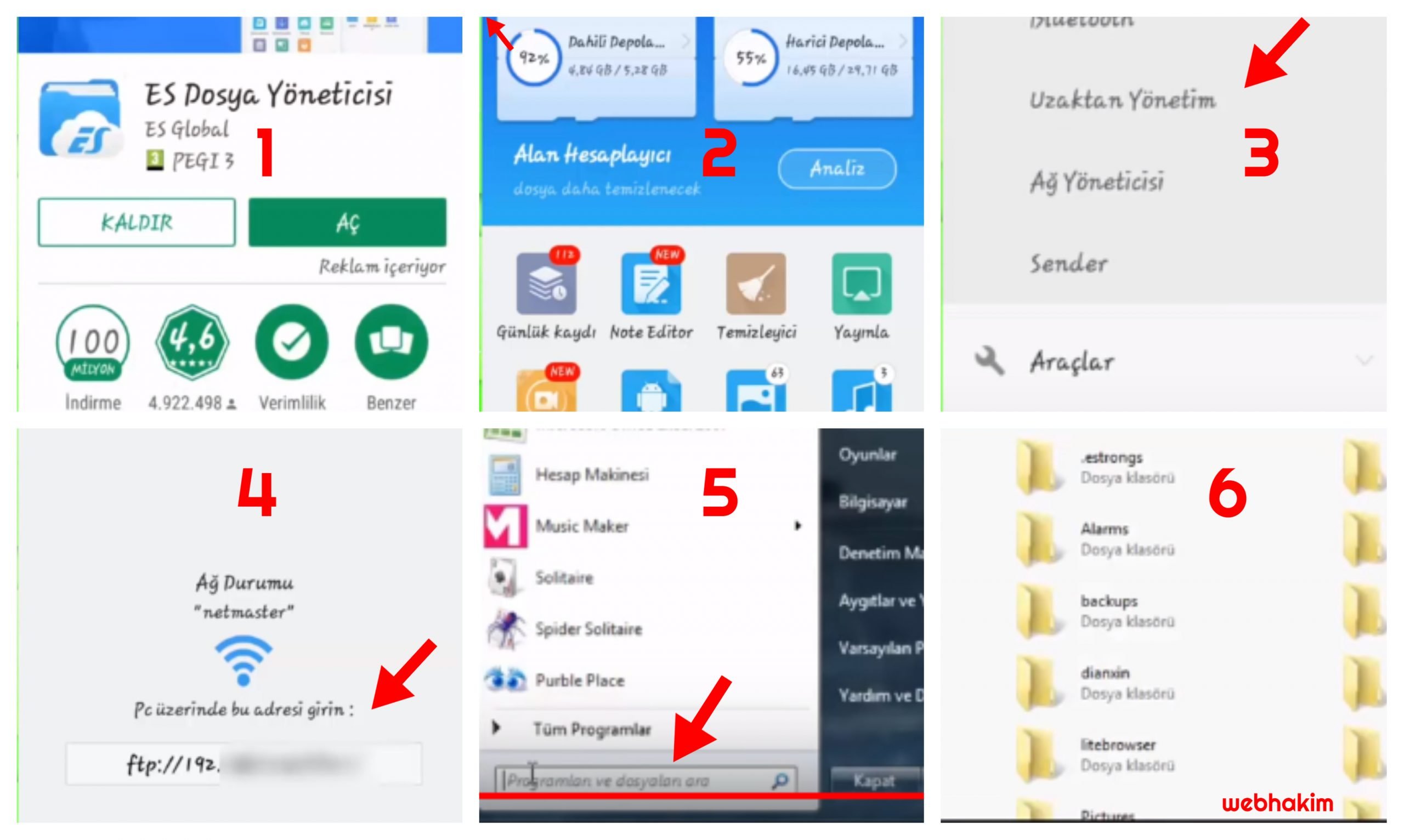
1- Öncelikle Es dosya yöneticisini indirin. 2- Uygulamayı açın ve uzaktan yönetime tıklayın ve AçBasmak . 3- Ekrana çıkan adresi bilgisayarınızın arama kısmına yazın ve GirmekBasmak . 4- Bilgisayar ekranınızda telefon ekranı görünecektir. 5- Şimdi istiyorsun resmi bilgisayarınıza Onu sürükleyebilirsin.
Peki fotoğraflarınızı bilgisayar kablosuyla bilgisayara nasıl aktarabilirsiniz?
Fotoğrafları iPhone ve SD karttan bilgisayarınıza aktarmak oldukça basittir. Ancak kameranız veya Android telefonunuz varsa işler biraz karmaşıklaşabilir. Android telefonunuzu kabloyla bilgisayarınıza bağlayın. Şarj modundan çıkarıp bağladıktan sonra telefonun kilidini açın ve ekranda çıkan uyarıya gerekli izni verin. Bu izin, telefondaki fotoğraf ve videoları bilgisayarda görüntüleyebilmeniz için bilgisayarınızın ihtiyaç duyduğu güvenli moddur.

Bu işlemi Android veya iOS telefonunuzda varsayılan ayar olarak da ayarlayabilirsiniz. Ancak telefonunuzu şarj etmek için bilgisayara da bağlayabilirsiniz. Daha sonra bilgisayar her seferinde fotoğrafları veya videoları otomatik olarak içe aktarmak isteyecektir. Bunu manuel olarak yapmanızda fayda var. Telefonunuzu veya kameranızı bilgisayara bağlayın, bilgisayarın dosyaları algılamasını bekleyin. (Yaklaşık 1-2 dakika sürer) Cihazınız görüntülendikten sonra fotoğrafta gösterildiği gibi sağ tıklayıp Görüntüleri ve videoları al butonuna tıklayın.

Butona tıkladıktan sonra yukarıdaki gibi bir ekran karşınıza çıkacaktır. Bu, telefonunuzdaki fotoğraf ve videoları tarar ve dosyaları ayarlardan seçtiğiniz klasöre aktarır. Not: Görüntüleri ve Videoları İçe Aktar ekranında, alt kısımdaki içe aktarma ayarlarını yapmanız gerekir. Aksi takdirde sistem, telefonunuzdaki fotoğraf ve videoları otomatik olarak önerilen klasöre aktaracaktır.

Resim ve Videoları İçe Aktar ekranında, sol alt köşedeki “Ayarları İçe Aktar” butonuna tıklayın, karşınıza yukarıdaki gibi bir ekran çıkacak. Aktarım ayarları ekranında Ayarlar bölümünden görüntüleri almak istediğiniz cihazı seçin. Hemen alttaki butonlardan görselleri aktarmak istediğiniz klasörü seçin veya Gözat tuşuna basarak bunu yapın. Not: Bu seçeneklerde dilerseniz görüntüleri doğrudan harici diske veya başka bir SD karta aktarabilirsiniz. İşlemi tamamladıktan sonra uygulayın ve OK tuşuna basarak çıkın. İşte bu, fotoğrafları telefondan bilgisayara aktarmak.
Bir yanıt bırakın
Yorum yapabilmek için oturum açmalısınız.